Como transmitir qualquer formato de vídeo para o Google Chromecast
Por Santos • 2025-10-23 18:45:02 • Soluções comprovadas
O Google Chromecast é um media player digital que permite transmitir formatos de vídeo MP4, WebM, MPEG-DASH, Smooth Streaming e HTTP Live Streaming (HLS) em sua TV de alta definição (HDTV). Requer uma conexão sem fio usando a Internet ou um computador conectado à rede, tablet ou smartphone. Você pode reproduzir vários conteúdos multimídia, mas somente os formatos compatíveis com o Google Cast podem ser transmitidos diretamente.
Se você quer reproduzir formatos não suportados, como MKV, VOB, FLV e AVI, você precisará obter uma aplicação como o Wondershare UniConverter , para transmitir filmes, programas de TV e videoclipes com formatos que não possuem suporte. Neste artigo, você aprenderá sobre os formatos de vídeo suportados e não suportados e sobre como transmiti-los usando seu reprodutor de mídia do Chromecast.

- Parte 1. Formatos de Vídeo Suportados e Não Suportados Pelo Chromecast
- Parte 2. 3 Formas de Transmitir Vídeos Compatíveis
- Parte 3. Comparação Entre os 3 Métodos de Transmissão de Vídeos Suportados
- Parte 4. 3 Formas de Transmitir Vídeos Não Suportados
- Parte 5. Comparação Entre os 3 Métodos de Transmissão de Vídeos Não Suportados
Parte 1. Formatos de Vídeo Suportados e Não Suportados Pelo Chromecast
Os formatos de vídeo padrão do Chromecast são MP4 e WebM. Ele também suporta arquivos de vídeo MPEG-DASH, Smooth Streaming e HTTP Live Streaming (HLS). Todos os outros formatos de vídeo não são compatíveis. As informações a seguir fornecem uma breve introdução sobre os formatos suportados e não suportados.
1. Formatos de vídeo padrão compatíveis com o Chromecast
- MP4 - MPEG 4 ou arquivos de vídeo MP4 usam a extensão .mp4 como padrão. É mais comumente usado para armazenar arquivos de vídeo e áudio.
- WebM – Este é um formato de vídeo aberto para a web que permite que todos transmitam codecs de vídeo e áudio.
2. Alguns formatos de vídeo não suportados
- AVI – AVI (Audio Video Interleave), o formato mais comum de dados de áudio / vídeo usado no PC, é um formato de contêiner multimídia com vídeo e áudio.
- MKV – Este é o Matroska Multimedia Container que contém trilhas de vídeo, áudio, imagem ou legenda em um arquivo.
- FLV – Formatos de vídeo em Flash são arquivos de vídeo que são transmitidos pela Internet usando o Adobe Flash Player.
- MOV – MOV é um formato de arquivo multimídia que contém uma ou mais faixas de dados, como áudio, vídeo ou texto.
- VOB – VOB São formatos de arquivo de vídeo em DVD que contêm vídeo digital, áudio e legendas relevantes para os DVDs.
- 3G2 – Este é um arquivo contêiner de vídeo para áudio, vídeo e texto que é uma extensão do MP4.
Como o Chromecast suporta apenas alguns formatos de vídeo, é altamente recomendável que você obtenha um aplicativo para transmissão de vídeo o qual permita transmitir formatos que não possuem suporte, como M2TS, 3GP, DIVX, RM, RMVB, ASF, TS, DV, F4V, OGV, TOD. Por exemplo, o Wondershare UniConverter te permite utilizar o Chromecast para transmitir formatos não suportados pelo mesmo através do seu computador Windows para a sua TV.
Parte 2. 3 Formas de Transmitir Vídeos Compatíveis
Existem várias maneiras de transmitir vídeos compatíveis usando seu reprodutor de mídia do Chromecast, mas aqui você aprenderá três dos métodos mais usados. Você aprenderá a se conectar usando um computador, um dispositivo móvel e um aplicativo do YouTube.
Método 1 - Conecte-se ao seu dispositivo móvel
Para transmitir vídeos usando seu dispositivo móvel, você precisará fazer o download e abrir o aplicativo Chromecast no seu smartphone ou tablet Android ou iOS na loja Google Play ou a App Store. O aplicativo do Chromecast está disponível para tablets e smartphones Android através do Google Play e para iPhones e iPads na App Store.
Observação: Você deve garantir que seu dispositivo móvel esteja conectado ao seu Wi-Fi e não à sua rede móvel. Além disso, você precisa ter a versão mais recente do aplicativo instalado e estar na mesma rede do seu reprodutor de mídia digital Chromecast.
Método 2 - Conecte-se ao seu computador
O Chromecast te permite transmitir vídeos na sua TV usando seu Mac ou PC executando o navegador Google Chrome. Este é o único navegador com o qual o Chromecast é compatível. Siga as instruções abaixo para se conectar ao seu computador.
Passo 1 Abra o navegador Google Chrome no seu computador e navegue até esta página para ver como configurar o Chromecast.
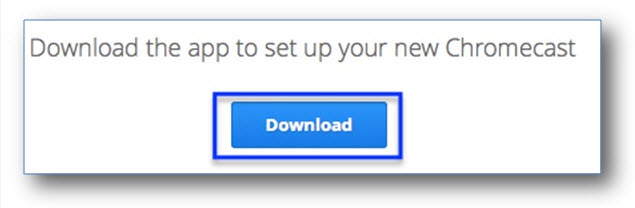
Passo 2 Faça o download do aplicativo Chromecast para o seu computador.
Passo 3 Selecione a instrução abaixo que é aplicável ao seu computador.
- No seu computador Windows, salve o arquivo, execute o aplicativo Chromecast e siga as instruções para concluir a configuração do Chromecast.
- Já no Mac OS X, arraste e solte o aplicativo Chromecast na pasta "Aplicativos". Você precisará abrir a pasta, executar o aplicativo e, em seguida, selecionar o dispositivo Chromecast. Siga as instruções para concluir o processo de configuração.
Método 3 - Conecte-se ao YouTube
Siga as instruções abaixo para fazer o download e configurar o YouTube para assistir a vídeos na sua TV usando seu dispositivo Chromecast.
Passo 1 Conecte seu dispositivo Chromecast em um slot HDMI disponível na sua HDTV.
Passo 2 Quando seu reprodutor de mídia digital Chromecast estiver conectado à sua TV, você verá a tela inicial do Chromecast com o nome do seu Wi-Fi na parte inferior da tela.
Passo 3 Agora, faça o download do aplicativo do YouTube no seu tablet ou smartphone Android ou Apple.
Passo 4 Conecte seu dispositivo Android ou Apple à mesma rede Wi-Fi que o seu dispositivo Chromecast.
Passo 5 Abra o aplicativo do YouTube no seu dispositivo Android ou Apple e clique no botão "Transmitir"  para começar a transmitir vídeos.
para começar a transmitir vídeos.
Parte 3. Comparação Entre os 3 Métodos de Transmissão de Vídeos Suportados
O gráfico a seguir fornece uma lista de requisitos para transmissão de vídeos compatíveis usando um computador, o YouTube e um dispositivo móvel.
| Computador | YouTube | Dispositivo Móvel | |
|---|---|---|---|
|
|
|||
|
|
|||
|
|
|||
|
|
|||
|
|
|||
|
|
|||
|
|
Parte 4. 3 Formas de Transmitir Vídeos Não Suportados
1. Wondershare UniConverter
Ele fornece uma poderosa caixa de ferramentas chamada de Transmissão para TV que permite transmitir diretamente formatos de áudio e vídeo com suporte e sem suporte para o Chromecast.
 Wondershare UniConverter - Melhor conversor de vídeo HD 1080P
Wondershare UniConverter - Melhor conversor de vídeo HD 1080P
-
Edite MOV e outros mais de 1000 formatos de vídeo com visualização em tempo real no Windows / Mac
-
Recursos de edição, incluindo cortar, cortar, girar, adicionar marcas d'água, aplicar efeitos, editar legendas, etc.
-
Altere a resolução do vídeo, a taxa de quadros, a taxa de bits e os formatos para que o vídeo possa ser reproduzido melhor em diferentes dispositivos
-
Caixa de ferramentas com funções adicionais, como Video Compressor, Screen Recorder, GIF Maker, Fix Media Metadata, etc.
-
SO compatível: Windows 10/8/7/2003 / Vista / XP, Mac OS 10.15 (Catalina), 10.14, 10.13, 10.12, 10.11, 10.10, 10.9, 10.8, 10.7, 10.6
2. Aplicativo DreamStream do Wondershare
O DreamStream permite a transmissão do PC e do tablet para a TV em HD por meio do Chromecast. Ele permite transmitir programas de TV, filmes e videoclipes com qualquer formato de vídeo para sua TV.
3. RealPlayer Cloud
O aplicativo Real Player Cloud permite que você transmita vídeos que não possuem suporte para sua TV com seu computador ou dispositivo móvel.
Parte 5. Comparação Entre os 3 Métodos de Transmissão de Vídeos Não Suportados
O gráfico a seguir fornece uma lista de requisitos para a transmissão de vídeos não suportados na sua TV usando o Conversor de Vídeo do Wondershare, o aplicativo RealPlayer Cloud e o Wondershare DreamStream.
| Wondershare UniConverter | Aplicativo DreamStream do Wondershare | RealPlayer Cloud | |
|---|---|---|---|
|
|
|||
|
|
|||
|
|
|||
|
|
|||
|
|
|||
|
|
Por fim, a transmissão para sua TV de formatos de vídeo que possuem suporte e que não possuem suporte ao Chromecast é fácil se for utilizado qualquer um dos métodos e ferramentas discutidas acima.
A sua caixa de ferramentas completa
 Converta em lote MOV para MP4, AVI, 3GP e vice-versa facilmente.
Converta em lote MOV para MP4, AVI, 3GP e vice-versa facilmente. 


Santos
staff Editor